Como realizar venda balcão contendo diversas formas de pagamento
Veja como realizar venda balcão contendo diversas formas de pagamento.
Acompanhe nosso vídeo tutorial e logo abaixo, confira o passo a passo:
Neste artigo, você vai aprender:
- Como realizar venda balcão contendo diversas formas de pagamento.
Acompanhe a seguir:
Como realizar venda balcão contendo diversas formas de pagamento
1. Na tela inicial do sistema, acesse o menu principal, localizado no canto esquerdo, a opção ‘Vendas’;
2. E em seguida clique em ‘Balcão’.
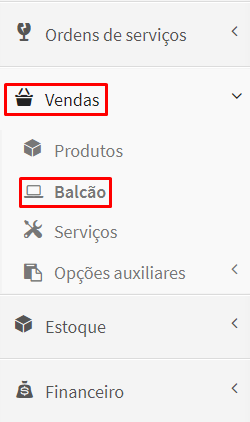
3. Na tela ‘Listar vendas balcão’ clique no botão verde ‘Vender’.
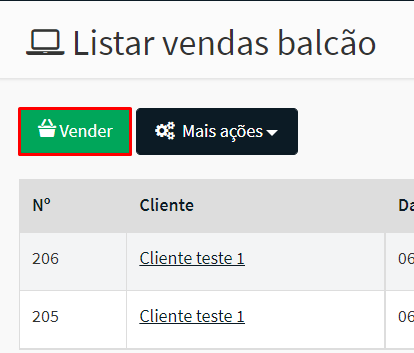
4. Localize o Produto/Serviço da venda e clique no botão ‘Adicionar Produto’.
Para adicionar mais de um item, repita o procedimento.
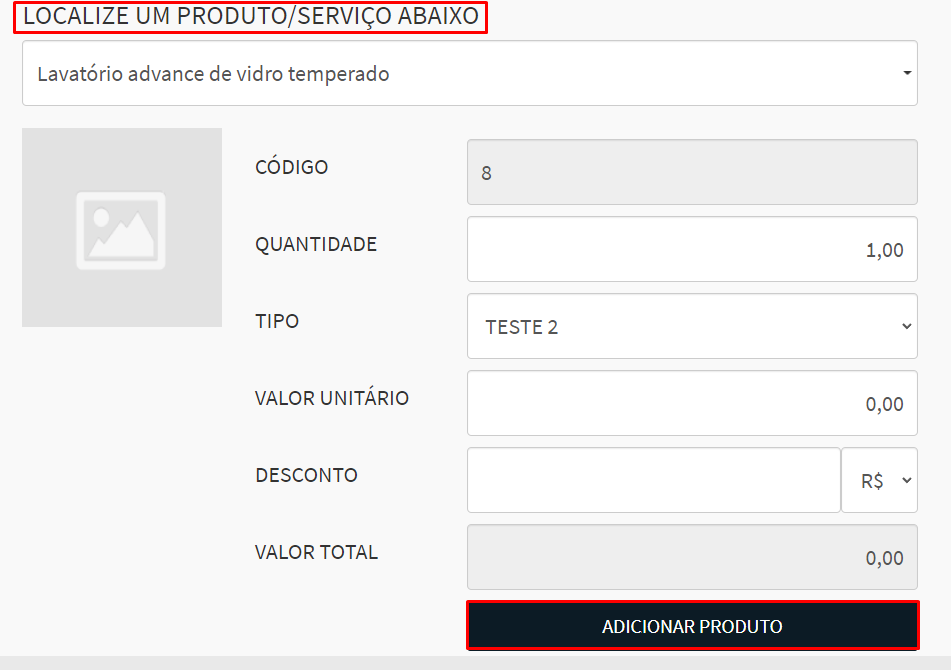
5. Após adicionar todos os produtos da venda clique no botão ‘Finalizar Venda’.
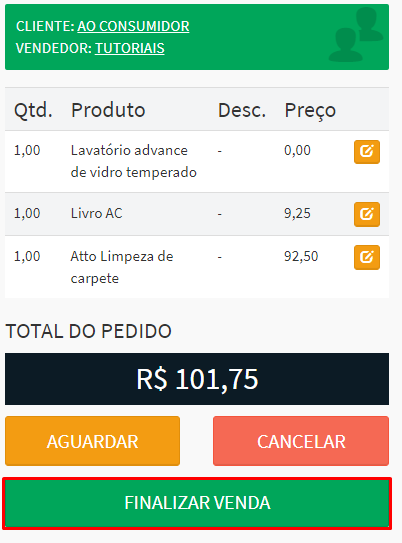
6. Selecione a primeira ‘forma de pagamento’ a ser utilizada:
- Digite o valor que está sendo pago com esta forma de pagamento;
- Caso seja a opção ‘Cartão de crédito’ selecione se terá uma ou mais parcelas;
- Depois clique em ‘Confirmar’.
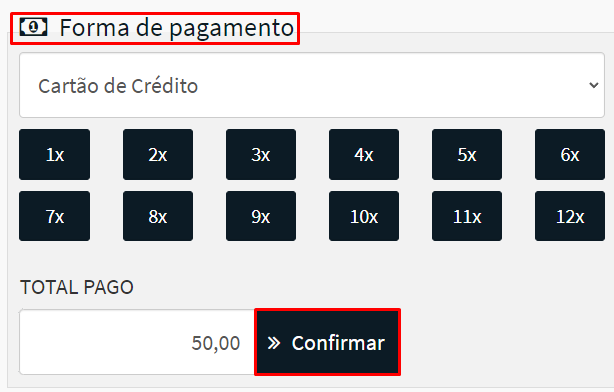
- O sistema realiza o cálculo da venda automaticamente e indica o valor que ficou pendente para completar o pagamento.
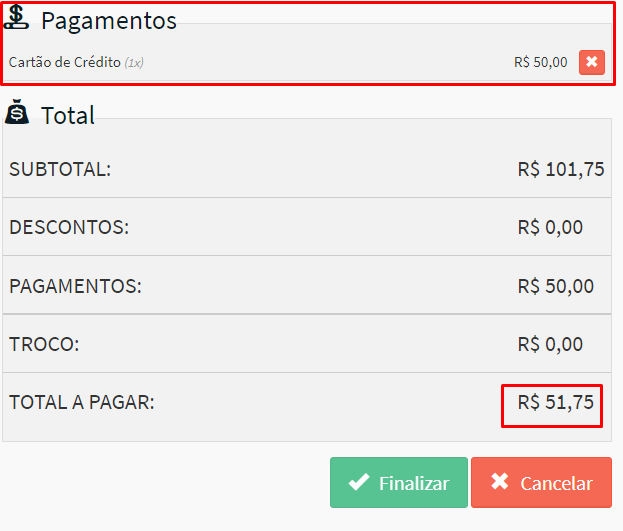
- Em seguida, selecione a outra forma de pagamento;
- Informe o valor referente ao pagamento desta e clique em 'Confirmar' novamente.
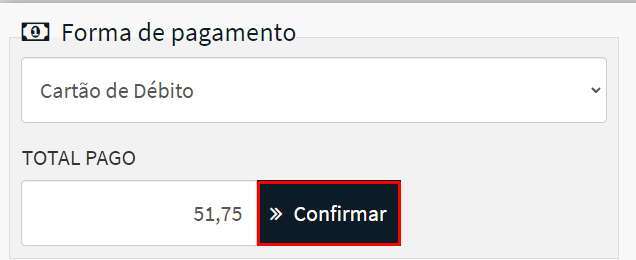
Observação: Se precisar utilizar mais de duas formas de pagamento, é só realizar os passos demonstrados anteriormente.
7. Após adicionar todas as formas de pagamento, confira os ‘Pagamentos’ adicionados e o valor ‘Total’.
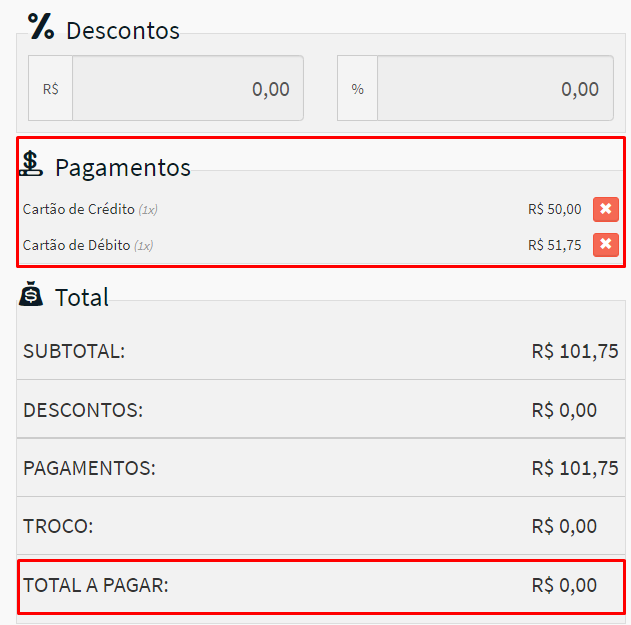
8. Em seguida, clique no botão ‘Finalizar’.
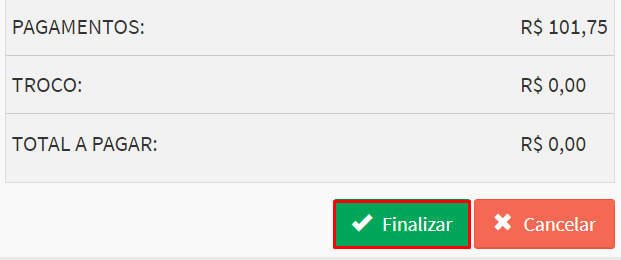
9. Após finalizar a venda é possível ‘Iniciar nova venda’, ‘Imprimir Cupom’ ou ‘Emitir NFC-e’.
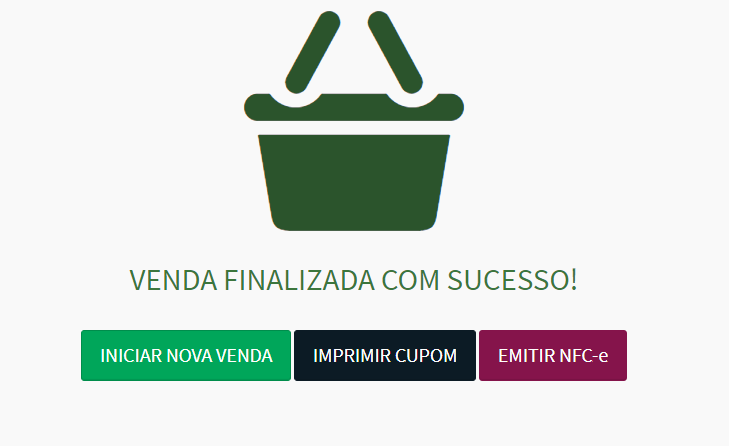
10. Para conferir a venda no sistema, clique no ícone de retorno ao ‘ERP’ - localizado no canto superior direito da tela.
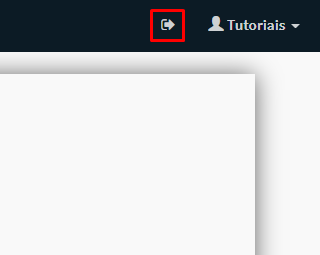
11. Você será direcionado para a tela ‘Listar vendas balcão’.
12. Utilize a ‘Busca Avançada’ para localizar a venda.
Pronto!
Você também pode se interessar por:
Como realizar vendas PDV balcão
Como emitir nota fiscal do consumidor
Qual a diferença entre vendas de produtos e vendas balcão (PDV)?
Como vender em apenas um caixa

Comentários
0 comentário
Por favor, entre para comentar.